android studio安装与运行踩坑记录
android studio安装与运行踩坑记录因为项目原因,需要安装android studio,第一次弄所以踩了好多坑,所以来记录一下。首先在论坛里有很多的安装教程,我是根据https://blog.csdn.net/beita08/article/details/118885114 这位大佬的文档说明进行的安装。下面来记录我的坑:因为是全英文的,所以很不习惯。坑1:在安装的过程中忽略了安装SD
android studio安装与运行踩坑记录
因为项目原因,需要安装android studio,第一次弄所以踩了好多坑,所以来记录一下。
首先在论坛里有很多的安装教程,我是根据https://blog.csdn.net/beita08/article/details/118885114 这位大佬的文档说明进行的安装。
下面来记录我的坑:因为是全英文的,所以很不习惯。
坑1:在安装的过程中忽略了安装SDK,所以即使项目导入了进去,还是不能运行。
解决办法:
1.1 打开图上的按钮

2.2一开始没有sdk的时候,划红线的区域是空白的,需要点击后面的“edit”来进行安装。

2.3 进去页面后,选择文件,最好是一个非c盘下面的,新建一个空文件。如果选的文件不对,会有如下的叹号提示需要更改。
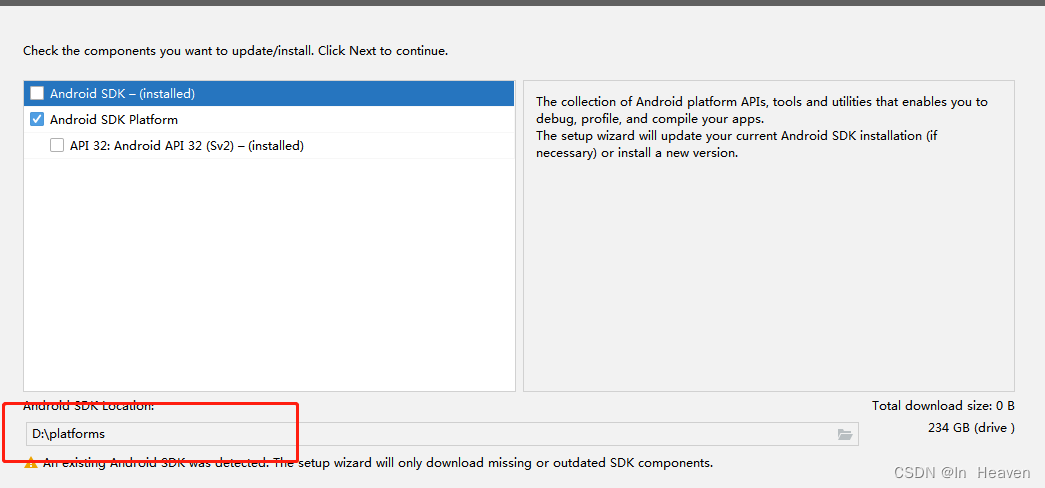
2.4 正确选择完成后,点击next.
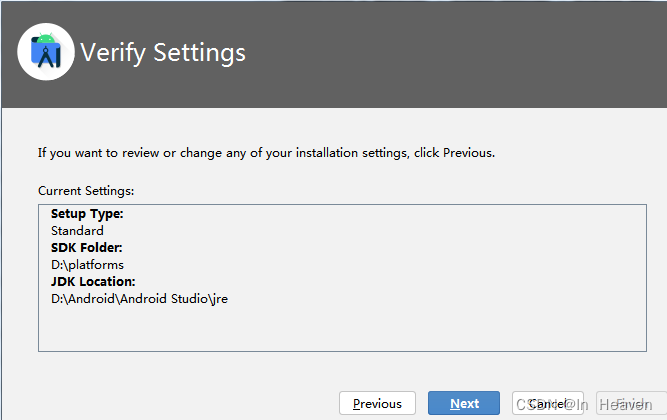
2.5 j接下来会让你同意一下协议,有两个协议需要分别同意,点击accept。最后就是等待安装就行。
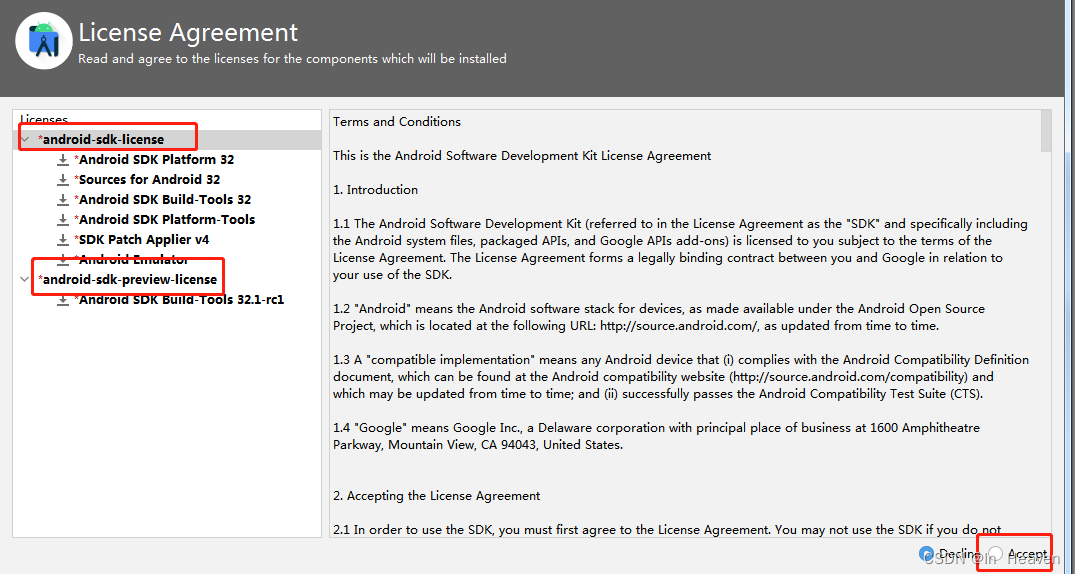
坑2: 出现"Your project location contains non-ASCII "错误代码
解决方法:工程项目路径或者项目名称包含了中文,修改相关的名称!
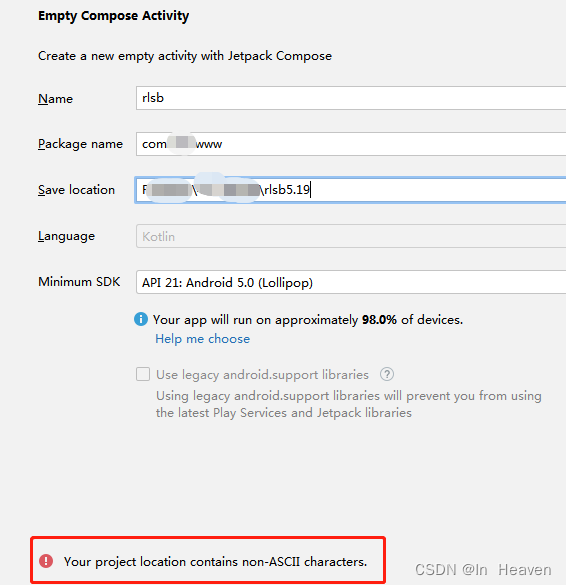
坑3:点击运行按钮报错 “Error running app: No target device found”
原因:原因是adb没检测到设备(包括真机和虚拟机)。
1.如果没有设备,确认虚拟机是否正确打开,真机是否连接打开USB调试并安装驱动(可以多等一会,有时候会比较慢)。可执行adb kill-server和adb start-server这两个命令重启 adb。
2.如果有设备,选择run —>EditConfiguration—>General,查看Deployment Target Options选项,查看设置的Taget是否有问题,以及是否选中了Use same device for future launches选项。
3.Target三个选项分别代表打开设备选择框、USB设备、虚拟机。如果设置的是第二项那么打开虚拟机就会提示No target device found。
我遇到的是第一种没有设备需要先安装设备:
1.按如图点击操作出现下方图二,暂时用系统默认的选择点击Next按钮进行安装
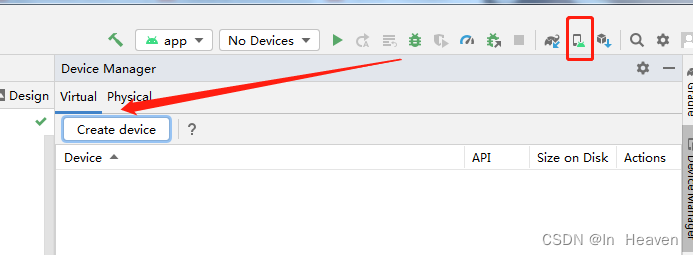
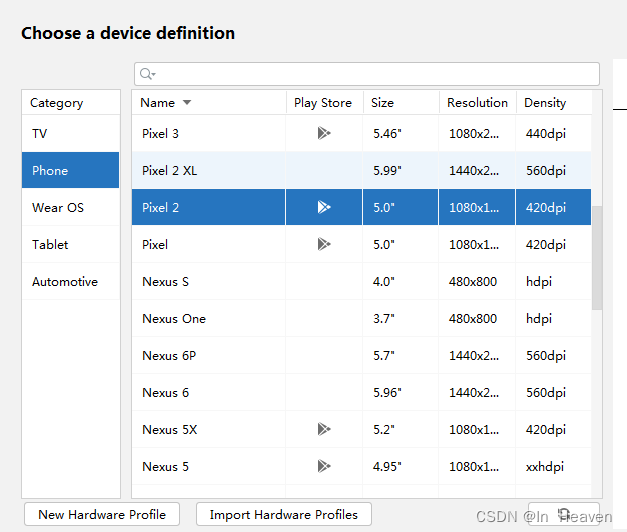
2.安装的时候会出现下面的提示,需要点击红框部分选择,接下来一直选下一步知道安装即可然后单击选中的download按钮进行下载。
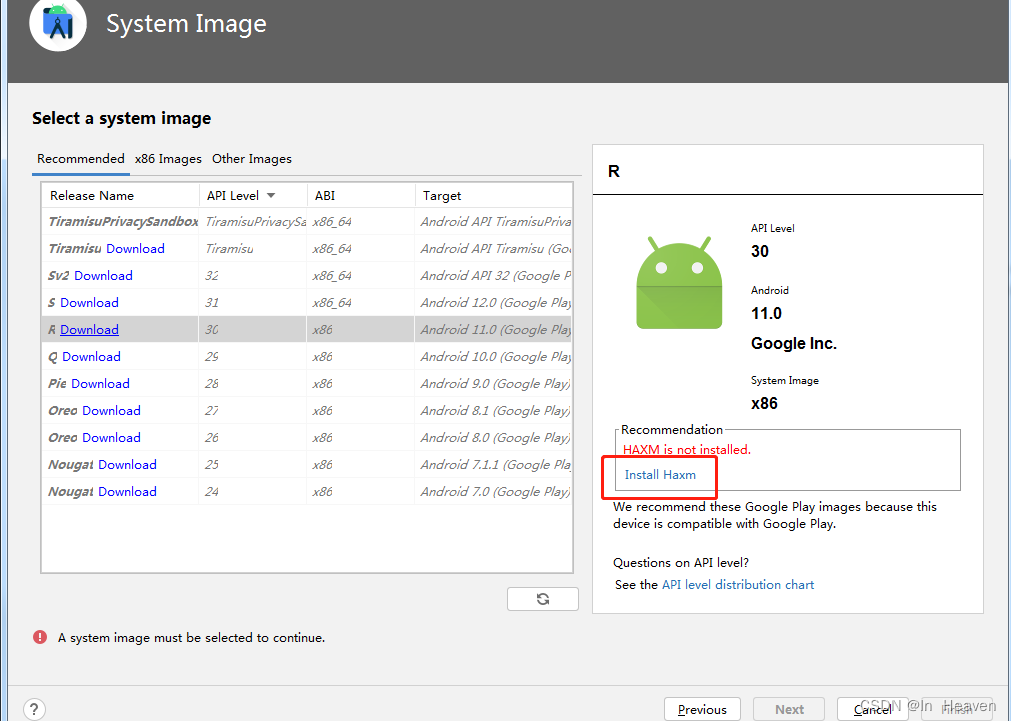
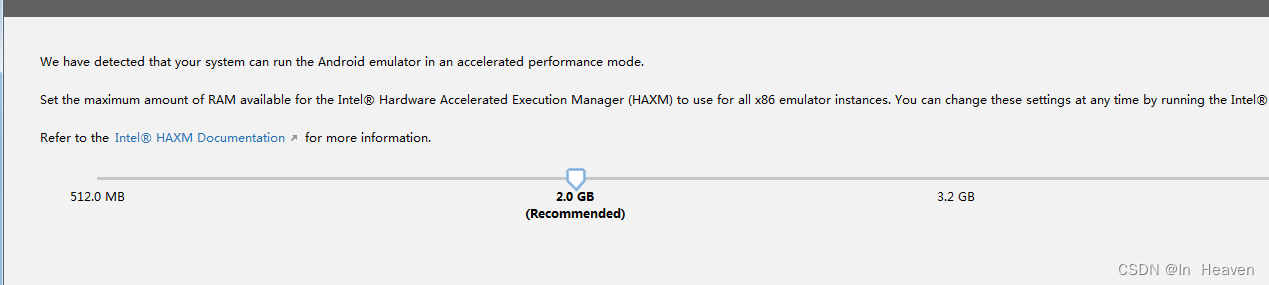
3.下载完成后如图,点击下一步,最后点击finish按钮完成。
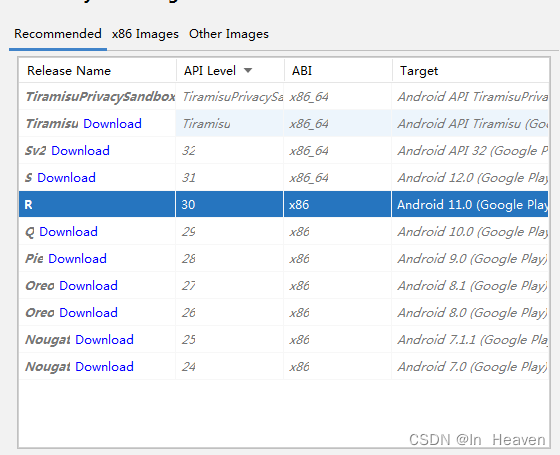
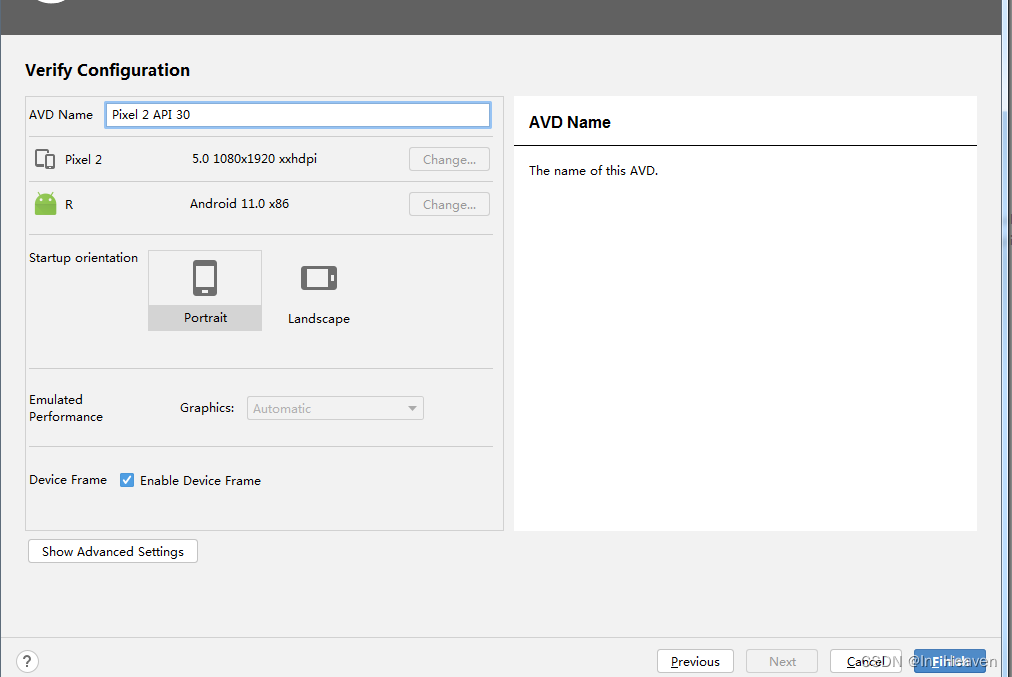
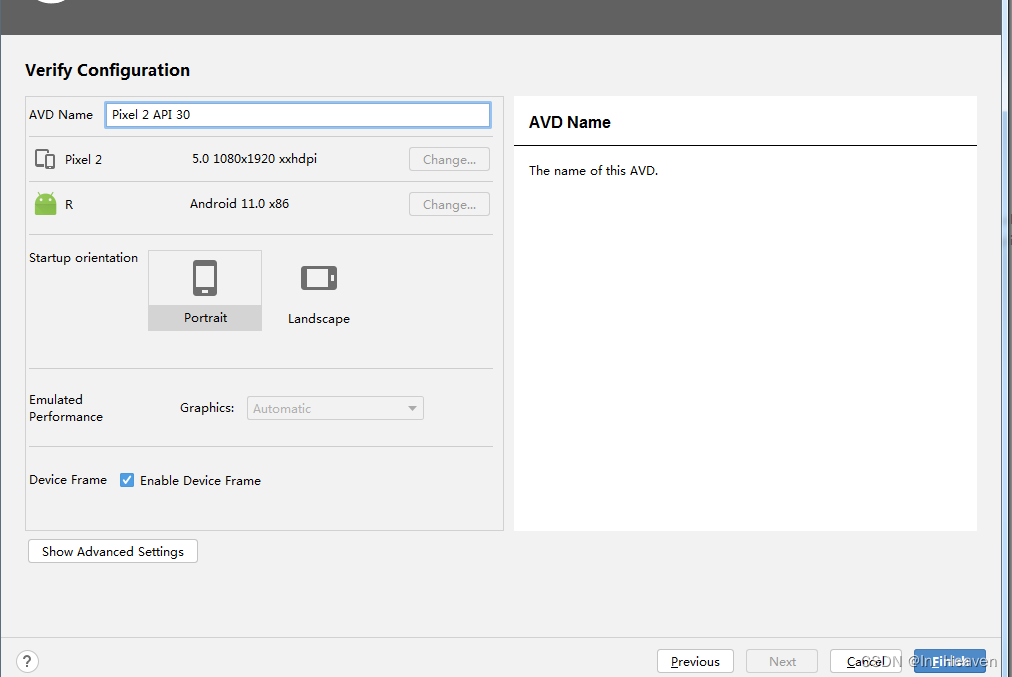
4.安装完成以后,在窗口右侧显示之前下载型号,点击按钮进行运行,运行之后的效果如下图:
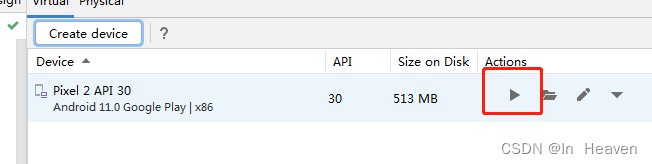
,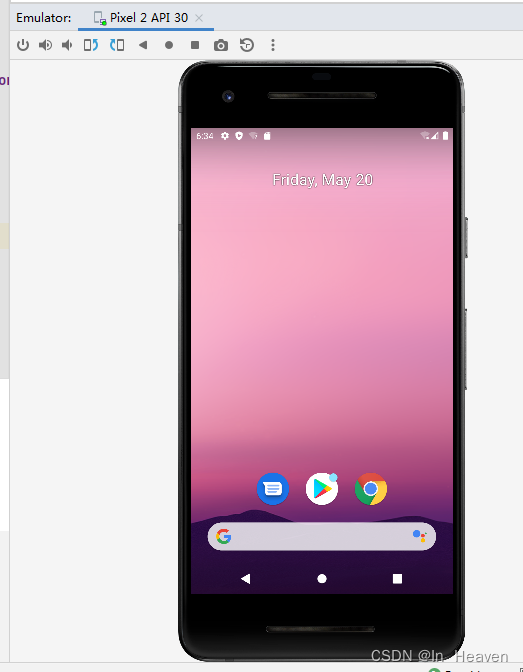
5.点击运行按钮进行项目运行,运行后如下图:
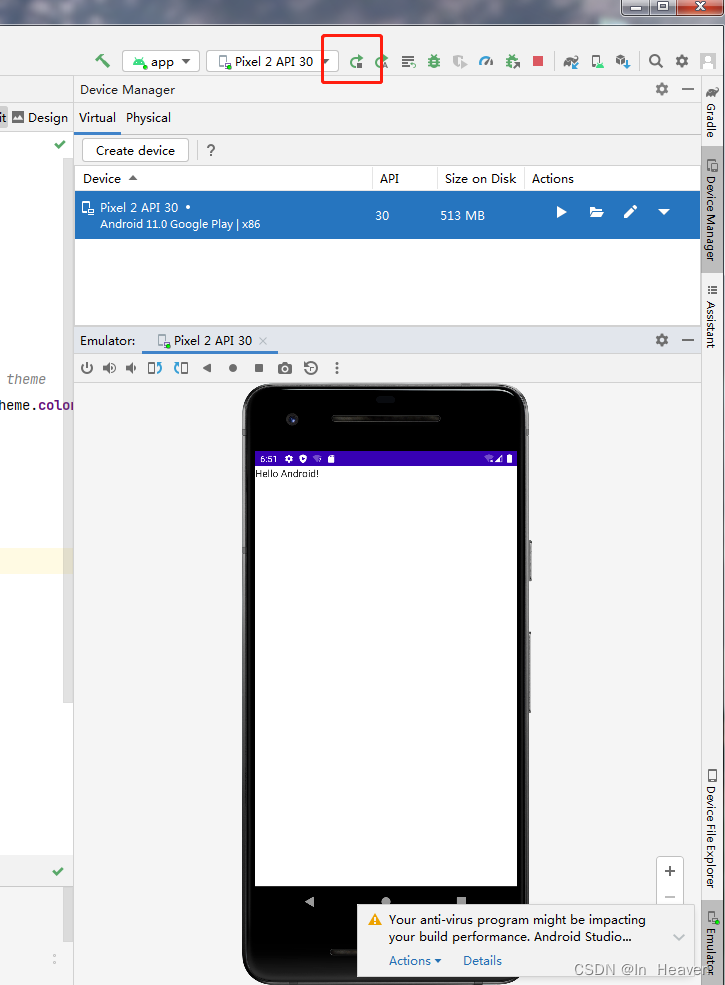
坑4:Android Studio修改Android SDK路径的几种方法
相关链接1:https://blog.csdn.net/weixin_33937306/article/details/117556196
相关链接2:https://blog.csdn.net/happy488127311/article/details/120682565
方法一
打开项目,
File -> Project Structure -> SDK Location ->
在右侧窗口:修改Android SDK location。
方法二
打开项目,
File -> Settings -> Appearance & Behavior -> System Settings -> Android SDK
在右侧窗口:修改Android SDK Location
如果设置的Android SDK路径存在SDK,则会更新SDK,如果不存在SDK,则会下载
方法三
关闭项目
File -> Close Project ->
进入Android Studio的欢迎
选择右下角的Configure -> Project Defaults -> Project Structure -> SDK Location
在右侧窗口修改Android SDK Location
注意:Android SDK的路径可以在项目local.properties文件sdk.dir看到,不要修改此文件,Android Studio 自动生成提供给Gradle使用。
坑5:“device supports x86 but apk only supports armeabi-v7a” 错误提示
解决方法:build.gradle中有ndk这段代码,只要在后面加上“x86”,再sync now一下,就发现可以运行了。

ndk {
moduleName "facesdk"
ldLibs "log"
abiFilters "armeabi-v7a","x86" // "armeabi", "x86", "arm64-v8a"
}
坑六:Android Studio创建项目 使用USB调试在真机上运行配置步骤
参考链接:https://blog.csdn.net/m0_61865312/article/details/123220330
坑七:android studio 查看手机上APP的数据库字段及数据
1.手机连接上android studio。
2.打开了目标app,且账号登录了。
3.点击AS底部的App Inspection,选择设备->选择包名->点击Database Inspector,然后就可以看到数据库列表,选择点击其中一个你想要看的某个库名就可以看到数据表列表,双击数据表名就可以看到各个字段及字段值。
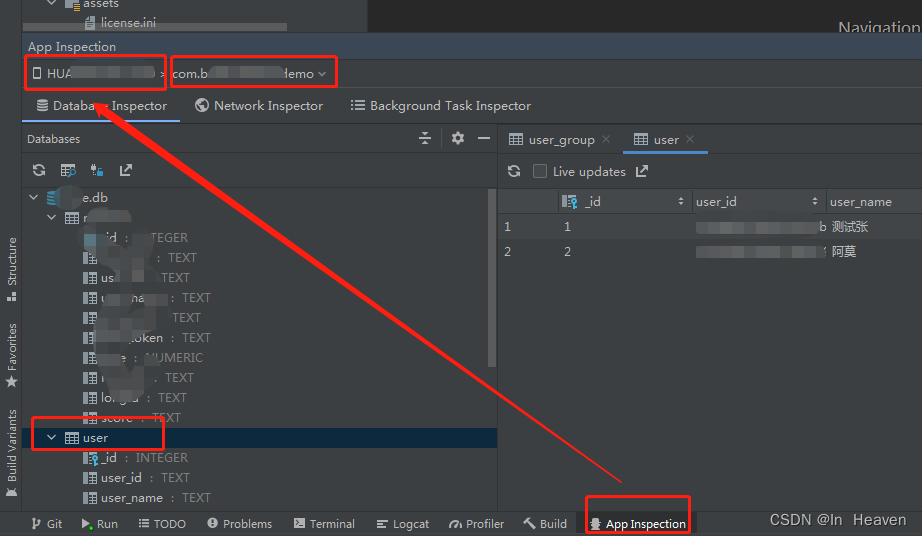
坑8:Android Studio创建项目 使用USB调试在真机上运行配置步骤
参考链接:https://blog.csdn.net/qq_38436214/article/details/112288954
更多推荐
 已为社区贡献4条内容
已为社区贡献4条内容









所有评论(0)